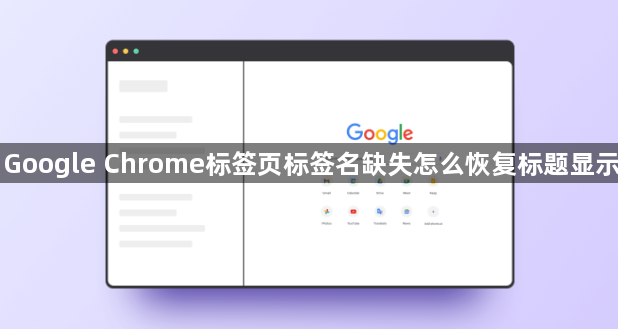
1. 检查浏览器设置:打开Chrome浏览器,点击右上角的三个点图标,选择“设置”。在设置页面中,向下滚动找到“外观”选项。在“外观”选项中,确保“显示标签页标题”或类似选项是开启状态。如果该选项被关闭,将其开启即可恢复标签页标题的显示。
2. 重启浏览器:有时候,简单的重启浏览器可以解决一些临时的问题。关闭Chrome浏览器,然后重新打开它,看看标签页标题是否恢复正常显示。
3. 更新浏览器:确保你使用的是最新版本的Chrome浏览器。旧版本的浏览器可能存在一些已知的问题,而新版本通常会修复这些问题。点击浏览器右上角的三个点图标,选择“帮助”>“关于Google Chrome”,浏览器会自动检查并更新到最新版本。
4. 检查扩展程序:某些扩展程序可能会干扰标签页标题的显示。尝试禁用所有扩展程序,然后逐个启用它们,以确定是否有某个扩展程序导致了问题。如果发现某个扩展程序是问题的根源,可以选择卸载它或者寻找替代的扩展程序。
5. 重置浏览器设置:如果以上方法都无法解决问题,可以考虑重置浏览器设置。这将把浏览器恢复到默认状态,但会保留你的书签、历史记录和保存的密码等信息。在设置页面中,向下滚动到底部,点击“高级”选项,然后找到“重置并清理”部分,点击“将设置还原为原始默认设置”按钮。
请注意,在操作过程中,要确保从官方渠道下载和安装Chrome浏览器,以避免因非官方版本导致的兼容性或安全性问题。同时,定期更新浏览器和操作系统也是保持良好使用体验的重要步骤。